
あなたはたくさんのオプションを持っています Microsoft Excelにセルボーダーを追加する 。しかし、少しクリエイティブになり、あなたにとってより多くの意味で境界線を使用したい場合は、Excelでカスタムボーダーを作成して再利用できます。
ほとんどの場合、Excelのデフォルトの境界オプションは大丈夫です。上部、下、左、または右のセルの境界線を使用し、内外のセルのグループを囲み、線の厚さとスタイルを選択できます。
しかし、あなたは多くのデータ分析をするかもしれませんし、あなたがすぐにそしてなしで申請することができるこれらのオプション以外の何かを望んでいます 自動条件付きフォーマット 。
Excelでカスタムボーダーセルスタイルを作成します
セルスタイルを使用して あなたはあなたのブック全体を通して再利用できる細胞枠を作成してカスタマイズすることができます。
始めるには、Excelでブックを開き、ホームタブに移動します。リボンのスタイルセクションで、「セルスタイル」をクリックして「新しいセルスタイル」を選択します。

表示される[スタイル]ウィンドウで、[フォーマット]をクリックします。
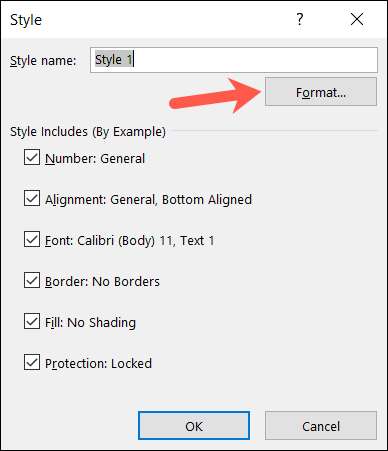
カスタムボーダーをフォーマットします
[セルのフォーマット]ウィンドウが開くと、[境界]タブを選択します。左側に、あなたの好みごとに回線と色のスタイルを選びます。
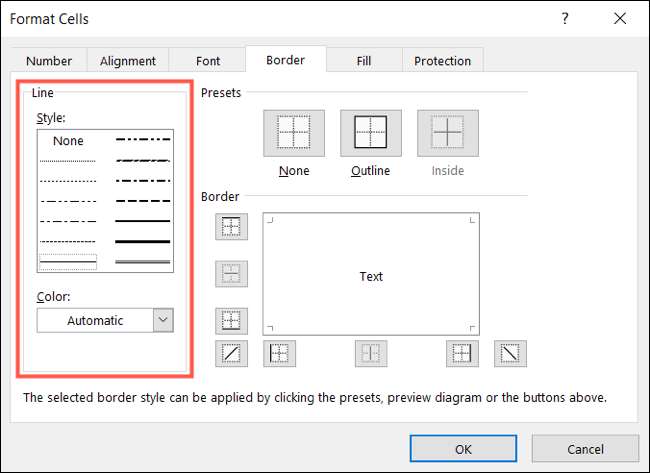
右側には、プリセットボックスとボーダーボックスを使用して、あなたの国境が表示される場所とどのように表示されるかを選択します。上部、下、左、または右の境界線を選択して、中央を介して対角線を使用できます。各ボーダーボックスをクリックすると、ボーダーがどのように見えるかのプレビューが表示されます。
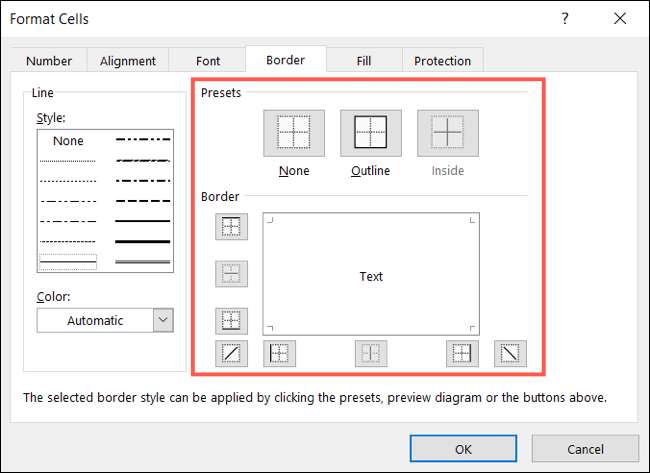
この例では、セル内容を基本的に越えた太い線と細い線の両方で赤いセルの境界線を作成します。これにより、データを確認するため、特定のセルを簡単に排除できます。
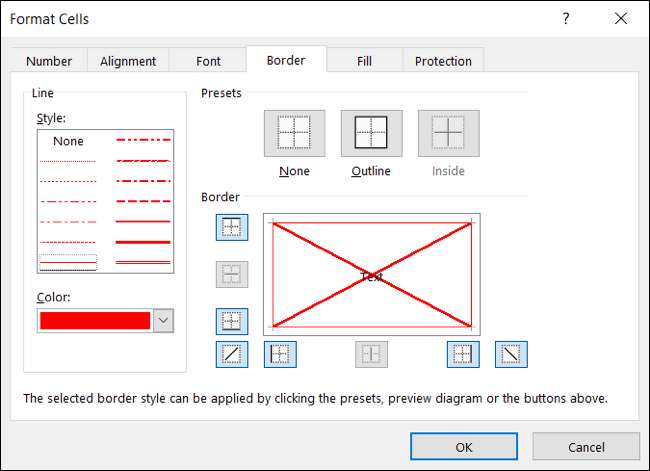
柔軟なオプションを使用すると、色、線のスタイル、厚さ、およびあなたの国境のさまざまな側面または中心を組み合わせることができます。それであなたはあなたの国境のカスタマイズを完全に制御しています。
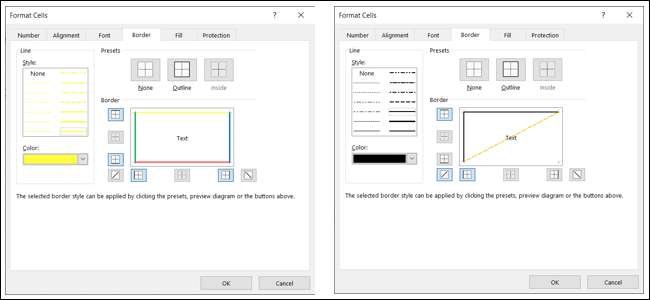
終了したら、[OK]をクリックして[スタイル]ウィンドウに戻ってセルスタイルの設定を完了します。
セルスタイルの設定を終了します
カスタム枠のスタイル名を入力してください。その後、境界線以外のすべての項目をオフにします。カスタム枠とともに追加のスタイルの1つを使用したい場合は、ボックスをオンにしてください。
[境界]オプションの横にあると、ボーダーのために選択した設定も表示されます。 「OK」をクリックして新しいセルスタイルのカスタム境界線を完成させます。
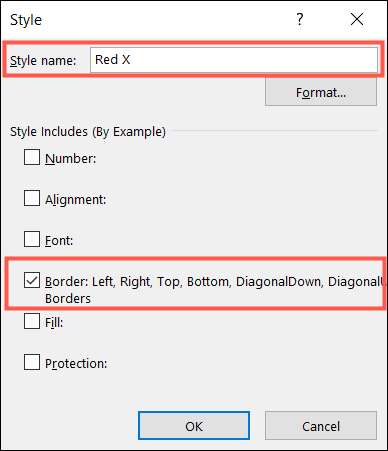
カスタムボーダーセルスタイルを使用してください
新しいカスタム枠を使用したい場合は、セルまたはセル範囲を選択してください。ホームタブに移動して、リボンの[セルスタイル]をクリックします。カスタムの下の上部に新しいスタイルが表示されます。クリックしてセルに適用します。
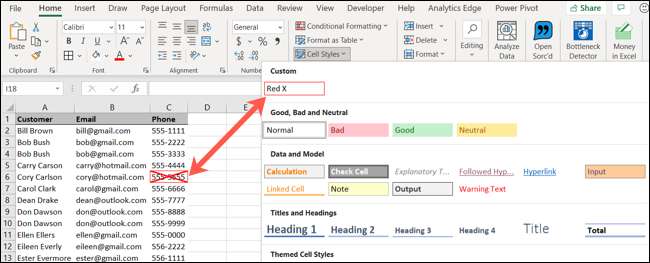
ワークブックの任意のシートでカスタムボーダー(セルスタイル)を再利用でき、素早くします。 便利なフォーマットオプション 。
関連している: Microsoft Excelの空白またはエラーを強調表示する方法






